Arduino – Heizelementsteuerung
In diesem Tutorial lernen Sie, wie man ein Heizelement mit Arduino steuert. Basierend auf diesem Tutorial lernen Sie, wie man in einem anderen Tutorial ein Heizsystem baut.
Erforderliche Hardware
Oder Sie können die folgenden Kits kaufen:
| 1 | × | DIYables STEM V3 Starter-Kit (Arduino enthalten) | |
| 1 | × | DIYables Sensor-Kit (30 Sensoren/Displays) | |
| 1 | × | DIYables Sensor-Kit (18 Sensoren/Displays) |
Über das Heizelement
Pinbelegung

Heizelement hat in der Regel zwei Stifte:
- Positiver (+) Pin (rot): muss mit einer 12-V-Gleichspannungsversorgung verbunden werden
- Negativer (-) Pin (schwarz): muss mit der Masse der Gleichspannungsversorgung verbunden werden
Wie man das Heizelement steuert
Wird ein 12-V-Heizelement von einer 12-V-Stromversorgung betrieben, erzeugt es Wärme. Zur Steuerung eines Heizelements müssen wir ein Relais zwischen dem Arduino und dem Heizelement verwenden. Arduino kann das Heizelement über das Relais steuern. Wenn du nichts über Relais weißt (Pinbelegung, wie es funktioniert, wie man programmiert ...), lerne etwas über Relais im Arduino - Relais-Tutorial.
Verdrahtungsdiagramm
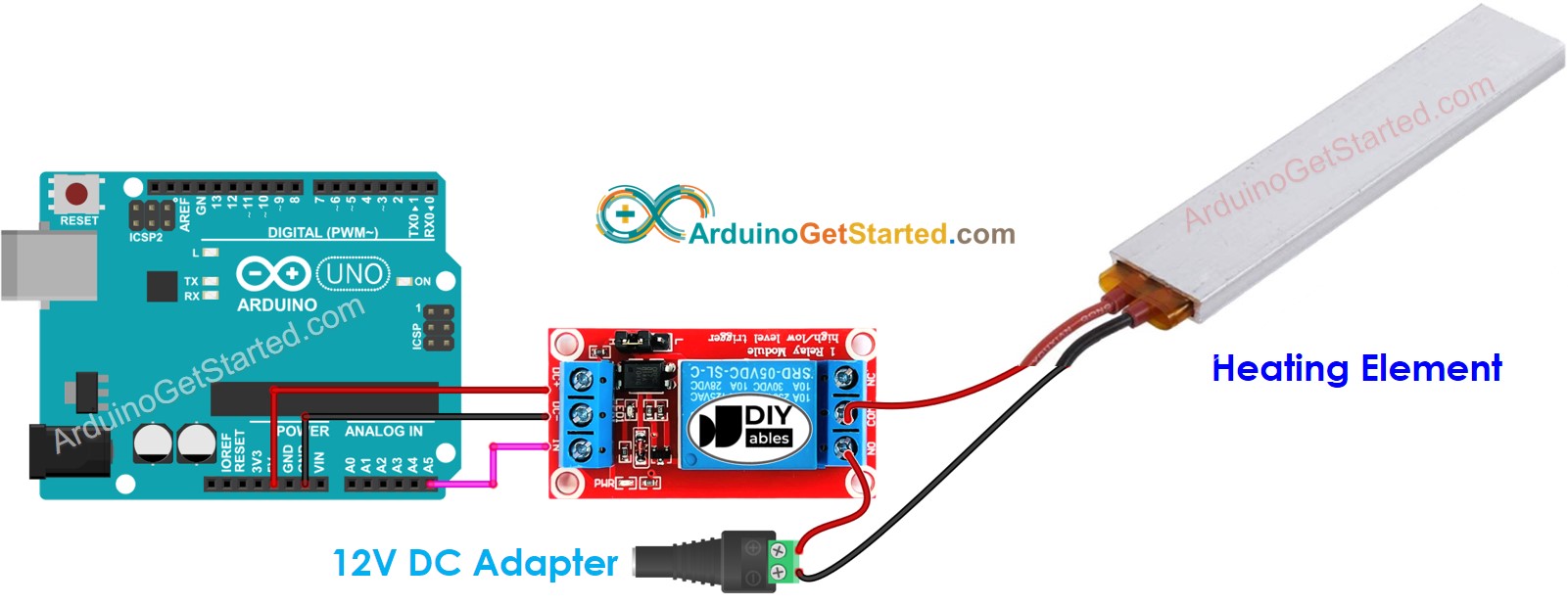
Dieses Bild wurde mit Fritzing erstellt. Klicken Sie, um das Bild zu vergrößern.
Arduino-Code
Der unten stehende Code schaltet das Heizelement wiederholt in fünf Sekunden EIN und in fünf Sekunden AUS.
Schnelle Schritte
- Verbinde Arduino über ein USB-Kabel mit dem PC
- Öffne die Arduino-IDE, wähle das richtige Board und den richtigen Port
- Kopiere den obigen Code und öffne ihn mit der Arduino-IDE
- Klicke auf die Upload-Schaltfläche in der Arduino-IDE, um den Code auf Arduino hochzuladen
- Überprüfe die Temperatur des Heizelements
WARNING
Bitte seien Sie vorsichtig. Es kann Sie und Ihr Haus verbrennen. Dies ist ein ernstes Thema, und wir möchten, dass Sie sicher sind. Wenn Sie nicht zu 100 Prozent sicher sind, was Sie tun, tun Sie sich selbst einen Gefallen und berühren Sie nichts. Fragen Sie jemanden, der sich auskennt! Wir übernehmen keinerlei Verantwortung für Ihre Sicherheit.
Code-Erklärung
Sie finden die Erklärung in der Kommentarzeile des obigen Arduino-Codes.
Video Tutorial
Wir erwägen die Erstellung von Video-Tutorials. Wenn Sie Video-Tutorials für wichtig halten, abonnieren Sie bitte unseren YouTube-Kanal , um uns zu motivieren, die Videos zu erstellen.
